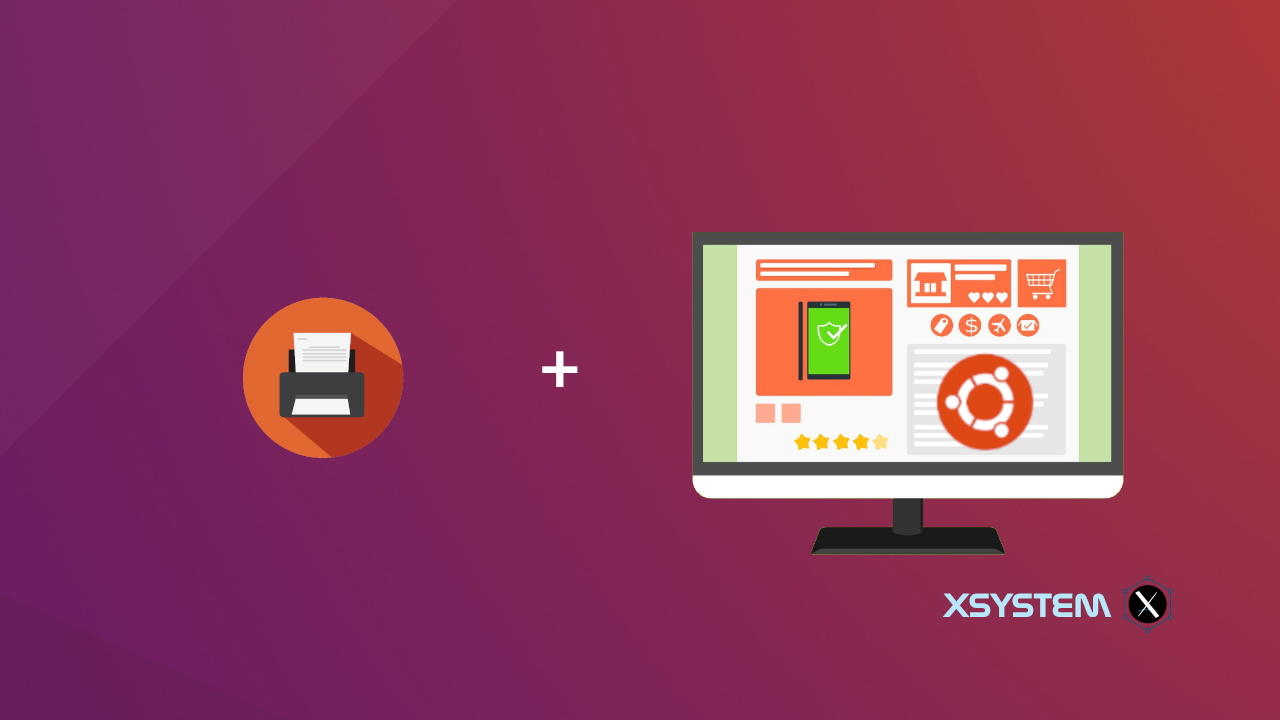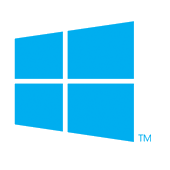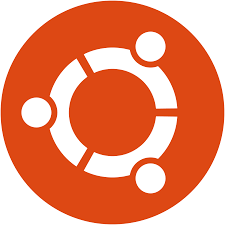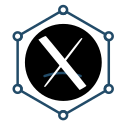Instalar y configurar un servidor de impresión CUPS
El sistema de impresión común UNIX, o CUPS , es la forma más utilizada de gestionar la impresión y los servicios de impresión en Ubuntu. Este sistema de impresión de libre acceso se ha convertido en el estándar de impresión en la mayoría de las distribuciones de Linux y utiliza el Protocolo de impresión de Internet (IPP) estándar para manejar la impresión en red.
CUPS gestiona colas y trabajos de impresión y brinda soporte para una amplia gama de impresoras, desde matriciales hasta láser y muchas intermedias. CUPS también admite la descripción de impresora PostScript (PPD) y la detección automática de impresoras de red, y cuenta con una sencilla herramienta de configuración y administración basada en web.
Instalar CUPS
Una instalación completa de CUPS tiene muchas dependencias de paquetes, pero todas se pueden especificar en la misma línea de comando. Para realizar una instalación básica de CUPS, ingrese el siguiente comando en su terminal:
sudo apt install cups Una vez finalizada la descarga e instalación, el servidor CUPS se iniciará automáticamente.
Configurar el servidor CUPS
El comportamiento del servidor CUPS se configura mediante directivas que se encuentran en el /etc/cups/cupsd.confarchivo de configuración. Este archivo de configuración de CUPS sigue la misma sintaxis que el archivo de configuración principal del servidor HTTP Apache. Aquí se presentarán algunos ejemplos de configuraciones comúnmente configuradas.
Haga una copia del archivo de configuración.
Le recomendamos que haga una copia del archivo de configuración de CUPS original y lo proteja contra escritura antes de comenzar a configurar CUPS. Entonces tendrás la configuración original como referencia, que podrás reutilizar o restaurar según sea necesario.
sudo cp /etc/cups/cupsd.conf /etc/cups/cupsd.conf.originalsudo chmod a-w /etc/cups/cupsd.conf.originalConfigurar administrador del servidor
Para configurar la dirección de correo electrónico del administrador del servidor CUPS designado, edite el /etc/cups/cupsd.conf archivo de configuración con su editor de texto preferido y agregue o modifique la línea ServerAdmin en consecuencia. Por ejemplo, si usted es el administrador del servidor CUPS y su dirección de correo electrónico es usuario@servidor.com, entonces modificaría la línea ServerAdmin para que aparezca de la siguiente manera:
ServerAdmin usuario@servidor.comConfigurar escucha(Listen)
De forma predeterminada en Ubuntu, CUPS escucha solo en la interfaz de bucle invertido en la dirección IP 127.0.0.1.
Para indicarle a CUPS que escuche en la dirección IP de un adaptador de red real, debe especificar un nombre de host, la dirección IP o (opcionalmente) un emparejamiento de dirección IP/puerto mediante la adición de una directiva Listen .
Por ejemplo, si su servidor CUPS reside en una red local en la dirección IP 192.168.10.250 y desea que sea accesible para los otros sistemas en esta subred, debe editar
/etc/cups/cupsd.conf
y agregar una directiva Listen, de la siguiente manera:
Listen 127.0.0.1:631 # existing loopback Listen
Listen /var/run/cups/cups.sock # existing socket Listen
Listen 192.168.10.250:631 # Listen on the LAN interface, Port 631 (IPP)
En el ejemplo anterior, puede comentar o eliminar la referencia a la dirección Loopback (127.0.0.1) si no desea que el demonio CUPS (cupsd) escuche en esa interfaz, sino que solo escuche en las interfaces Ethernet del área local. Red (LAN). Para habilitar la escucha de todas las interfaces de red a las que está vinculado un determinado nombre de host, incluido el Loopback, puede crear una entrada de escucha para el nombre de host socratescomo esta:
Listen socrates:631 # Listen on all interfaces for the hostname 'socrates'o omitiendo la directiva Listen y usando Port en su lugar, como en:
Port 631 # Listen on port 631 on all interfacesPara obtener más ejemplos de directivas de configuración en el archivo de configuración del servidor CUPS, consulte la página del manual del sistema asociada ingresando el siguiente comando:
man cupsd.confReinicio posterior a la configuración
Siempre que realice cambios en el /etc/cups/cupsd.conf archivo de configuración, deberá reiniciar el servidor CUPS escribiendo el siguiente comando en el símbolo del terminal:
sudo systemctl restart cups.serviceInterfaz web
CUPS se puede configurar y monitorear mediante una interfaz web, que de forma predeterminada está disponible en http://localhost:631/admin. La interfaz web se puede utilizar para realizar todas las tareas de administración de la impresora.
Para realizar tareas administrativas a través de la interfaz web, debe tener habilitada la cuenta raíz en su servidor o autenticarse como usuario en el lpadmingrupo. Por razones de seguridad, CUPS no autenticará a un usuario que no tenga una contraseña.
Para agregar un usuario al lpadmingrupo, ejecute en el símbolo del terminal:
sudo usermod -aG lpadmin usernameHay más documentación disponible en la pestaña «Documentación/Ayuda» de la interfaz web.
Registros de errores
Para solucionar problemas, puede acceder a los errores del servidor CUPS a través del archivo de registro de errores en: /var/log/cups/error_log. Si el registro de errores no muestra suficiente información para solucionar cualquier problema que encuentre, se puede aumentar la verbosidad del registro de CUPS cambiando la directiva LogLevel en el archivo de configuración (analizada anteriormente) del valor predeterminado de «información» a «depurar» o incluso “debug2”, que registra todo.
Si realiza este cambio, recuerde volver a cambiarlo una vez que haya resuelto el problema, para evitar que el archivo de registro crezca demasiado.